Знакомство с принтером Samsung ML-2160/2162/2165/2167/2168
Обзор устройства
• Для экономии тонера и бумаги устройство снабжено функцией экопечати.
• В целях экономии бумаги можно распечатывать несколько страниц на одном листе.
• Для экономии бумаги можно печатать на обеих сторонах листа.
• Данное устройство позволяет сэкономить электроэнергию, автоматически снижая ее потребление в режиме ожидания.

• Печать можно выполнять с разрешением до 1200 x 1200 тчк/дюйм (фактическое разрешение).
• Быстрая печать по требованию.
- 20 стр/мин для формата A4 или 21 стр/мин для формата Letter при односторонней печати.
• Программа Easy Capture Manager позволяет печатать снимки экрана, полученные нажатием кнопки Print Screen на клавиатуре.
• Приложения Samsung Easy Printer Manager и Состояние принтера Samsung (или Smart Panel) предназначены для мониторинга и отображения информации о состоянии устройства. Они позволяют выбрать подходящие параметры работы.
• Программа Служба обновлений позволяет регулярно проверять наличие новых версий программного обеспечения и устанавливать их во время установки драйвера. Эта функция доступна только для пользователей ОС Windows.
• Если у вас есть доступ в Интернет, вы можете получить справку, поддержку, драйверы устройства, руководства и информацию о заказе материалов на веб-сайте > ваш продукт > Поддержка и загрузка.
Широкий набор функций и поддержка множества приложений

• Поддержка разного формата бумаги.
• Печать водяных знаков: В документ можно добавлять различные надписи, например «Секретно».
• Печать плакатов: Текст и изображения на каждой странице документа можно увеличить, распечатать на нескольких листах бумаги и склеить.
• Устройство оборудовано интерфейсом USB.
Поддержка разных методов настройки беспроводной сети

• Использование кнопки WPS (Wi-Fi Protected Setup™)
- Вы можете легко подключить устройство к беспроводной сети при помощи кнопки WPS на устройстве и точке доступа (беспроводном маршрутизаторе).
• Использование USB-кабеля или сетевого кабеля
- Вы можете подключить и использовать различные беспроводные сети посредством USB-кабеля или сетевого кабеля.
• С помощью Wi-Fi Direct
- Вы можете легко и удобно посылать файлы на печать с ваших мобильных устройств посредством функций Wi-Fi или Wi-Fi Direct.
Обслуживание и профилактический контроль
|
|
|
|
Перед внутренней чисткой устройства отключите его от розетки. Не используйте для чистки устройства бензин, растворитель или спирт; не распыляйте воду прямо на устройство.
Это может привести к поражению электрическим током или пожару.
|
|
|
|
|
Не включайте устройство при замене частей или внутренней чистке.
При несоблюдении этой меры можно получить травму.
|
|
|
|
|
Храните чистящие принадлежности в местах недоступных для детей.
Опасность травмирования детей.
|
Использование расходных материалов
Хранить расходные материалы следует в недоступном для детей месте.
• Вид принтера может отличаться от представленного на иллюстрации в зависимости от модели.
• Функции и комплектация устройств могут различаться в зависимости от модели и региона.
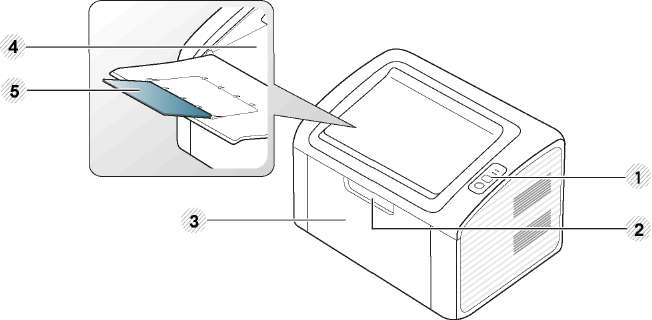
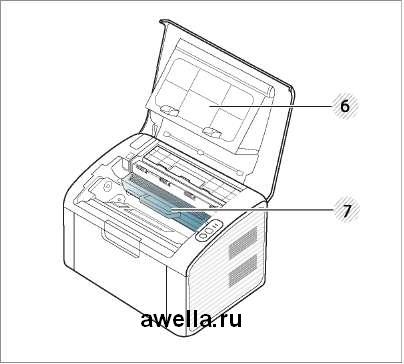
|
1
|
Панель управления
|
3
|
Лоток
|
5
|
Подставка выходного лотка
|
7
|
Карт. с тонером
|
|
2
|
Ручка лотка
|
4
|
Выходной лоток
|
6
|
Верхняя крышка
|
|
|
Вид сзади
• Вид принтера может отличаться от представленного на иллюстрации в зависимости от модели.
• Функции и комплектация устройств могут различаться в зависимости от модели и региона.
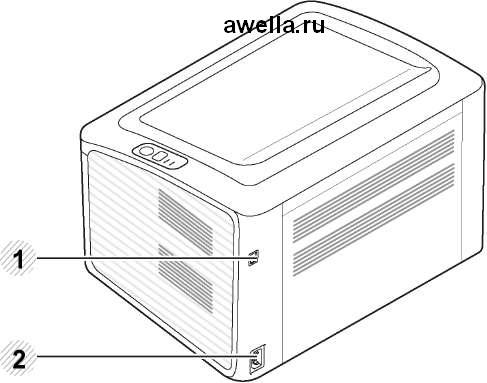
1 Порт USB
2 Разъем для шнура питания
В зависимости от модели вид панели управления вашего принтера может отличаться от изображенной на рисунке. Существует несколько типов панели управления.
• Страница конфигурации
- нажмите и удерживайте кнопку около 10 секунд, пока индикатор состояния не начнет медленно мигать, затем отпустите.
• Отчет о состоянии расходных материалов / отчет об ошибке
- нажмите и удерживайте кнопку около 15 секунд, пока индикатор состояния не начнет мигать, затем отпустите.
• Печать вручную
- Эту кнопку нужно нажимать каждый раз при загрузке листа бумаги в лоток, если выбрана функция Ручная подача или Источник в драйвере принтера.
Нажмите эту кнопку; индикатор начнет мигать зеленым. Если вы хотите распечатать только активное окно, отпустите кнопку, после того как индикатор перестанет мигать. Если вы хотите распечатать весь экран, отпустите кнопку, пока индикатор мигает.
• Кнопка Печать экрана работает только в операционных системах Windows и Macintosh.
• Эту функцию можно использовать только на принтере, который подключен через интерфейс USB.
• При печати снимка активного окна или всего экрана с помощью соответствующей кнопки в зависимости от особенностей изображения устройство может использовать большее количество тонера.
• Эту функцию можно использовать только в том случае, если в ОС Macintosh установлена программа Easy Printer Manager. Вы должны включать Screen Print Settings в Easy Printer Manager, чтобы пользоваться функцией печати экрана.
• Страница конфигурации
- нажмите и удерживайте кнопку около 10 секунд, пока зеленый индикатор не начнет медленно мигать, затем отпустите.
• Отчет о состоянии расходных материалов / отчет об ошибке
- нажмите и удерживайте кнопку около 15 секунд, пока зеленый индикатор не включится, затем отпустите.
• Ручная печать
- Эту кнопку нужно нажимать каждый раз при загрузке листа бумаги в лоток, если выбрана функция Ручная подача или Источник в драйвере принтера.
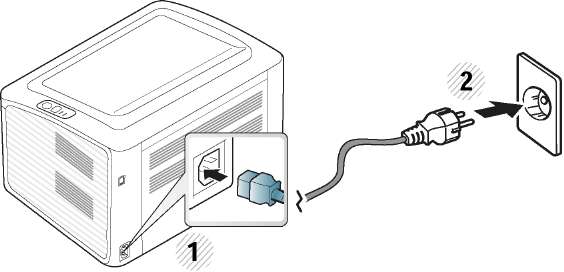
Нажмите кнопку (питание) на панели управления.
Если вы хотите выключать питание, нажмите кнопку (питание) на панели управления.
Если устройство подключено к сети, пропустите указанные ниже действия и перейдите к установке драйвера сетевого устройства.
• В зависимости от устройства и используемого интерфейса окно установки может отличаться от описанного.
• Вариант Выборочная установка позволяет выбрать устанавливаемые программы.
• Используйте кабель USB длиной не более 3 м.
Вставьте компакт-диск, дисковод для компакт-дисков.
Компакт-диск автоматически запустится, откроется окно установки.
Выберите Установить сейчас.
<<<назад
далее>>>
при использовании материалов ссылка на сайт компании awella.ru обязательна
Помогла информация на сайте ? Оставьте отзыв о работе нашей компании ! Это можно сделать в яндекс браузере и это простимулирует работников нашей компании (ответственные получат бонусы), которые собирали ее для вас! Спасибо !
|